win7电脑中的IE浏览器主页被修改该怎么处理
时间:2018-01-12 16:22
小编:易激活
我们在使用电脑的过程中,本来都已经设置好主页了,但是在打开网页之后却发现不是自己设置的主页,这是怎么回事呢?很有可能是被恶意插件或者是软件修改了,那么这样的问题我们要如何处理?以下是具体的方法:
方法一:
1、点击【开始菜单】—【运行】 ;
2、在运行中输入:gpedit.msc 点击确定打开组策略编辑器;
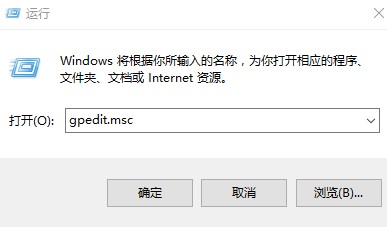
3、在组策略左侧定位到:用户配置 ->管理模板 ->Windows 组件 ->Internet Explorer ;
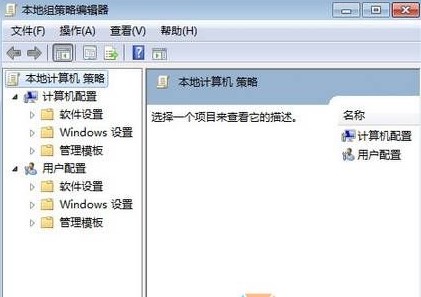
4、在右侧双击打开“禁用更改主页设置”,点击已启用,在下面主页中输入自己常用的主页,点击应用并确定即可。
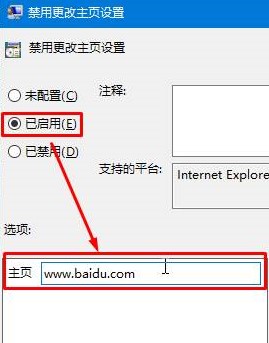
如果以上的反法不管用那就说明您的电脑存在恶意小插件了,这些插件不是病毒,只是一些恶意修改各位亲主页的小软件,杀毒软件一般会忽略。在这里各位亲就应该使用360主页修改及查杀了,也就是小编接下来提到的方法二:
方法二:
1、打开电脑中的安全软件,如360安全卫士;
2、点击主页修复或者右下角的“更多”;
3、进入主页修复页面后选着扫描,会自动帮你清理那些主页修改小病毒
4、扫描结束后会自动清理病毒,可以使用360卫士推荐的360导航,也可自定义设置自己喜好的网页
5、完成设置,重启电脑,干净又清爽的个人主页就又回来了
关于win7电脑中的IE浏览器主页被修改的解决方法就介绍到这里,如果你也遇到此类问题,不妨参考小编的方法!




















